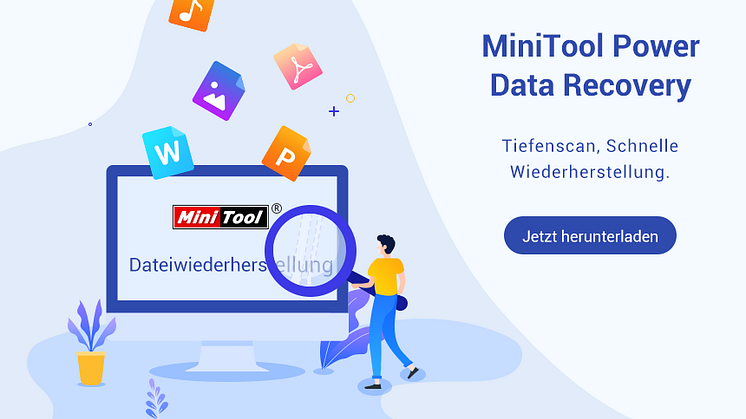
Pressemitteilung -
5 kostenlose Systemwiederherstellung-Software: OS in den vorherigen Zustand wiederherzustellen
Beim Versuch, ein Update zu installieren oder Windows zu aktivieren, können Sie Windows 10 Fehler 0xC004F075 erfüllen. Was bedeutet es? Wie entfernen Sie es? Nehmen Sie es einfach! Befolgen Sie die Anweisungen auf der MiniTool-Website. Dieser Fehler ist einfach zu beheben.
5 Beste kostenlose Systemwiederherstellung-Software für Windows 10/11
1. MiniTool Shadowmaker
Die beste kostenlose Softwareanwendung, die wir einführen, ist Minitool ShadowMaker.
MiniTool ShadowMaker ist ein professionelles kostenloses PC-Sicherung-Softwareprogramm mit Windows 10.10.7.7. Es kann Ihnen nicht nur helfen, das Windows-Betriebssystem zu sichern und wiederherzustellen, sondern auch dabei helfen, Daten auf dem PC zu sichern.
Für die Windows-Systemsicherung und Wiederherstellung können Sie mit diesem Programm das System, das Laufwerk und den vorherigen Status beim Laufwerk und beim Hardwarefehler problemlos wiederherstellen. Mit MiniTool ShadowMaker können Sie das Systemantrieb vollständig sichern, einschließlich Systempartitionen, Systemretentionspartitionen und EFI-System-Partitionen. Alle Daten, einschließlich Anwendungen, Treiber, Computereinstellungen, Systemdateien und Leitfadendateien, werden verwendet.
Für die Datensicherung können Sie mit MiniTool ShadowMaker Dateien, Ordner, Partitionen oder gesamte Festplatteninhalte problemlos auswählen, um sie auf interne Festplattenlaufwerke, externe Festplatten, USB-Flash-Treiber, gemeinsame Ordner oder Netzwerkantriebe zu sichern. Wenn ein Unfall auftritt, kann dies Ihre Daten sicher schützen.
Weitere professionelle Sicherungsfunktionen dieses Programms sind die Dateisynchronisation, die Planung automatisch Sicherung, inkrementelle Sicherung, Festplattenklone usw.
Laden Sie diese All-in-One-Windows-Systemsicherung herunter und installieren Sie die Software auf Ihrem Windows-PC oder-Laptop und überprüfen Sie, wie Sie das Windows-Betriebssystem unten unterstützen und wiederherstellen.

Erstellen Sie eine Systembildsicherung:
- Starten Sie die Hauptschnittstelle des MiniTool ShadowMakers.
- Klicken Sie auf Sichern.
- Wenn Sie dieses Programm zum ersten Mal öffnen, ist es so konzipiert, dass Sie Ihr Windows-Betriebssystem standardmäßig sichern. Im Abschnitt Quell sehen Sie, dass die systembedingten Partitionen standardmäßig ausgewählt werden, einschließlich des Startlaufwerks, des Systems reserviertes Laufwerk usw. Sie können auch auf den Quellabschnitt klicken, um die Systempartitionen als Sicherungsquelle manuell auszuwählen.
- Klicken Sie auf Ziel und wählen Sie das Zielspeicherort/das Gerät, um das Bild des Systems zu speichern. Es wird empfohlen, eine externe Festplatte als Sicherungsort zu wählen.
- Klicken Sie auf die Schaltfläche Jetzt Sichern, um den Sicherungsvorgang sofort zu starten.
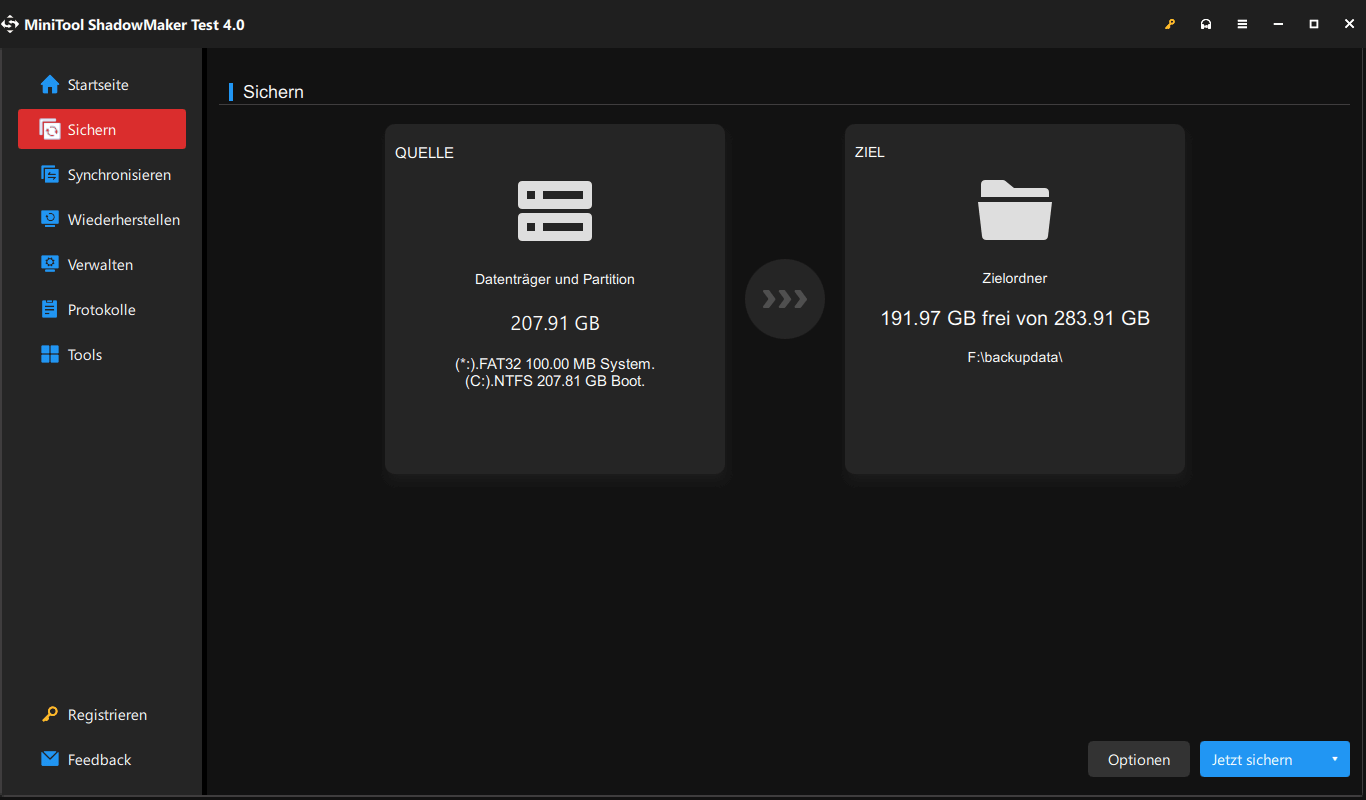
Führen Sie die Systemwiederherstellung durch:
- Öffnen Sie den MiniTool ShadowMaker und klicken Sie auf die Option Wiederherstellen.
- Klicken Sie auf Sicherung hinzufügen und wählen Sie das bevorzugte System-Sicherungsbild aus und klicken Sie auf OK.
- Jetzt wird die Systemsicherung angezeigt. Sie können auf die Schaltfläche Wiederherstellen
- Wählen Sie als Nächstes die Wiederherstellung der Sicherungsversion aus und klicken Sie dann auf Weiter.
- Wählen Sie alle Partitionen aus, die Sie in der Systemsicherungsdatei wiederherstellen möchten, und klicken Sie auf Weiter.
- Wählen Sie eine Festplatte aus, auf die Sie das System wiederherstellen möchten, und klicken Sie auf Weiter.
- Warten Sie, bis der Systemwiederherstellungsprozess abgeschlossen ist. Klicken Sie auf Abschließen.
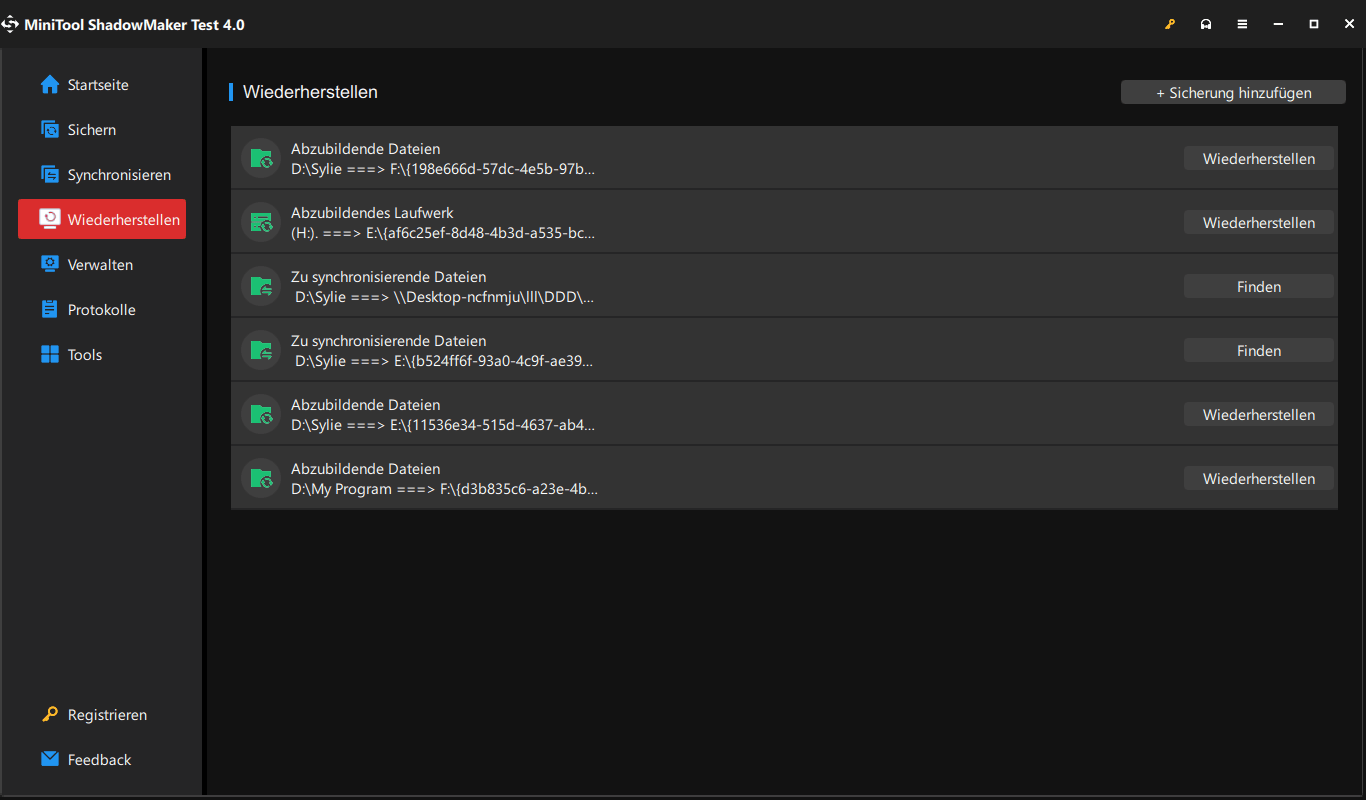
2. Windows-Systemwiederherstellung
Windows 10/11 verfügt über eine integrierte Systemwiederherstellung, mit der Sie problemlos einen System-Wiederherstellungspunkt erstellen und Ihr Betriebssystem bei Bedarf in einem früheren Zustand wiederherstellen können. Erfahren Sie, wie Sie einen Systemwiederherstellungspunkt erstellen und die Windows-Systemwiederherstellung unten durchführen.
Erstellen Sie einen Systemwiederherstellungspunkt unter Windows 10/11:
- Drücken Sie Windows + S, um die Windows-Suche zu öffnen.
- Geben Sie im Suchfeld Wiederherstellungspunkt ein und wählen Sie einen Wiederherstellungspunkt erstellen.
- Unter der Registerkarte Systemeigenschaften und auf der Registerkarte Systemschutz können Sie Systemantriebe wie Systemantriebe auswählen und dann auf die Schaltfläche Konfiguration
- Überprüfen Sie die Option Systemschutz einschalten und klicken Sie auf OK.
- Zurück zum Fenster Systemeigenschaften können Sie das System Laufwerk auswählen und klicken Sie auf Erstellen.
- Geben Sie eine Beschreibung für den Systemwiederherstellungspunkt ein, um dies zu identifizieren. Das aktuelle Datum und die aktuelle Uhrzeit werden automatisch hinzugefügt.
- Klicken Sie auf die Schaltfläche Erstellen, um den Systempunkt für das System Laufwerk zu erstellen.
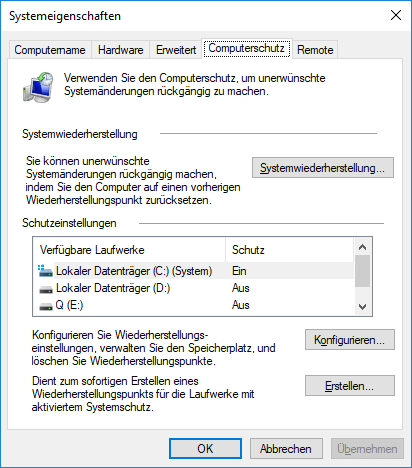
Verwenden Sie den Systemwiederherstellungspunkt, um das Betriebssystem wiederherzustellen:
- Drücken Sie jedoch Windows + S, geben Sie die Systemwiederherstellung ein und wählen Sie dann Wiederherstellungspunkt erstellen, um das Fenster Systemeigenschaften erneut zugreifen zu können.
- Auf der Registerkarte Systemschutz können Sie auf die Schaltfläche Systemwiederherstellung klicken, um das System-Wiederherstellungswerkzeug zu öffnen.
- Klicken Sie auf Weiter, wählen Sie einen bevorzugten System-Wiederherstellungspunkt aus. Sie können den Systemwiederherstellungspunkt basierend auf der Beschreibung und Erstellungsdatum und-zeit identifizieren.
- Bestätigen Sie den Systemwiederherstellungspunkt und klicken Sie auf Abschließen, um Ihren Computer in einen vorherigen Status wiederherzustellen.
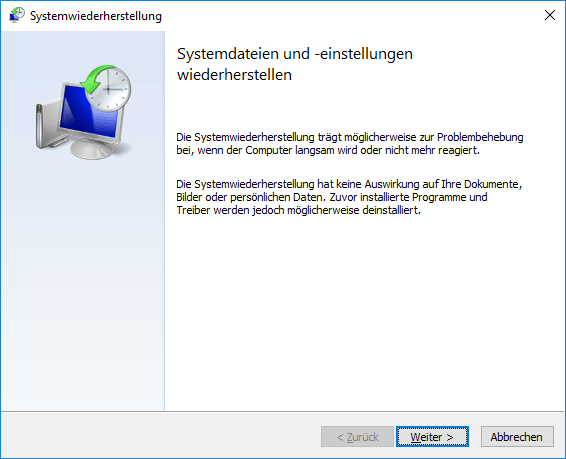

Links
Themen
MiniTool® Software Ltd. ist ein professionelles Software-Entwicklungsunternehmen und stellt den Kunden komplette Business-Softwarelösungen zur Verfügung. Die Bereiche fassen Datenwiederherstellung, Datenträgerverwaltung, Datensicherheit und den bei den Leuten aus aller Welt immer beliebteren YouTube-Downloader sowie Videos-Bearbeiter. Bis heute haben unsere Anwendungen weltweit schon über 40 Millionen Downloads erreicht. Unsere Innovationstechnologie und ausgebildeten Mitarbeiter machen ihre Beiträge für Ihre Datensicherheit und -integrität.







